Neste tutorial, mostraremos como obter o centro de controle do iOS no Android. O centro de controle em um dispositivo iOS veja uma tonelada de opções e atalhos. Desde ligar o Wi -Fi até o controle da sua Apple TV, ele possui uma infinidade de recursos úteis. Na mesma linha, você pode ligar/desligar o Wi -Fi, Bluetooth, modo de avião, lanterna, câmera, calculadora, entre outros. Da mesma forma, você também pode controlar o volume e a tela.
Depois, há um atalho assado para o tocador de música também. Bem, poderíamos continuar listando seus benefícios. Portanto, com essa plenitude de vantagens, não há dúvida de que esse recurso está no topo da lista de desejos do usuário do Android há muito tempo. Bem, agora é a hora de extrair esse recurso da sua lista, pois você pode finalmente experimentá-lo no sistema operacional de propriedade do Google. Neste guia, mostraremos como obter o centro de controle iOS em qualquer dispositivo Android. Siga as instruções.

Como obter o centro de controle iOS no Android
Uma das maiores vantagens de ter um sistema operacional de código aberto, como o Android, é a disponibilidade de toneladas de personalizações e modificações que você pode realizar. E hoje, estaríamos usando um ajuste. Usando um aplicativo útil de terceiros, você pode facilmente obter o centro de controle no seu dispositivo Android, juntamente com a interface do usuário idêntica e os recursos que um dispositivo iOS tem a oferecer.
No entanto, apenas uma pesquisa simples na Play Store trará muitos aplicativos desse domínio. Para ajudá -lo, tentamos muitos deles e descobrimosCentro de controle iOS 14para ser o mais estável e rico em recursos. Então vá até a Play Store, faça o download e instale o aplicativo. Em seguida, inicie o aplicativo e você precisará fornecer a permissão para exibir outros aplicativos. Uma vez feito isso, volte para o aplicativo. Agora você pode personalizá -lo de acordo com sua necessidade de usar as instruções abaixo.
Personalizando o centro de controle
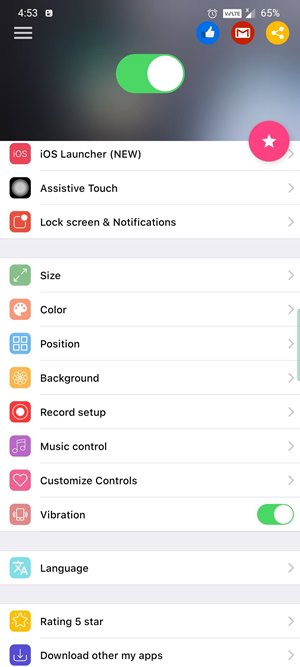
Para começar, logo na parte superior do aplicativo, você verá uma alternância verde. Você pode usá -lo para ativar ou desativar o centro de controle do iOS no seu dispositivo Android (ele será ativado por padrão). Depois, há uma seção de tela de touch e bloqueio de assistência e notificações. Para personalizá -los, você precisará fazer o download adicional do App de Touch Assistive na Play Store. Embora o segundo aplicativo acabe adicionando alguns presentes adicionais, mas é opcional e até sua preferência pessoal.
Alterar o tamanho, cor e posição
- Depois vem a opção de tamanho. Ele permite que você posicione a alça da tela usando o qual você poderá iniciar o centro de controle. Como podia ser visto na captura de tela abaixo, mantive a barra na borda direita da tela. Você também pode definir um aumento ou diminuir a altura desta barra.

- Da mesma forma, você também pode alterar a cor dessa barra e alterar sua intensidade. Isso também pode ser feito a partir de segunda e terceira opções denominadas cores e posições também. Todas essas três opções estão interligadas.
Escolha de fundo, tocadores de música
Adicionando aplicativos de terceiros
- Por padrão, o aplicativo possui luz flash, relógio, calculadora e câmera. Você pode ainda personalizar adicionando ou removendo aplicativos ou alterando seus pedidos. Para fazer isso, acesse a seção Personalizar controles e conceda permissão para modificar as configurações do sistema. Como poderia ser visto no ScreenGrab abaixo, adicionei alguns aplicativos de terceiros, que ocupa o menu inferior.
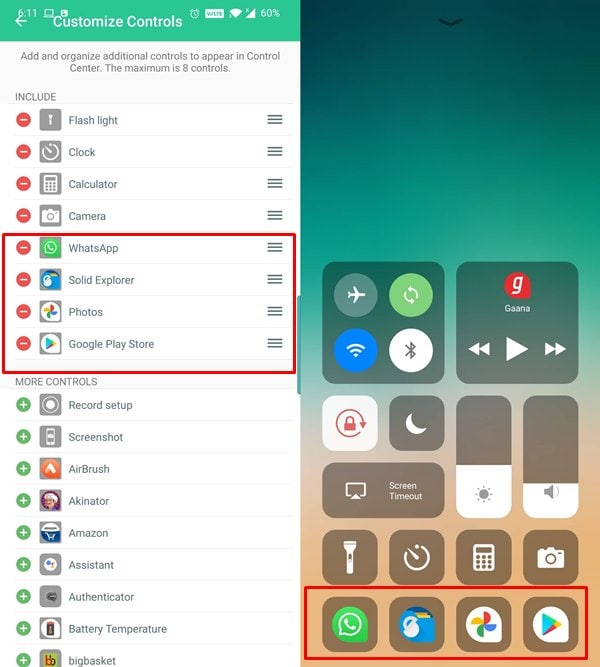
- Você também pode realizar uma infinidade de outras coisas. Por exemplo, para remover os aplicativos padrão, pressione o ícone menos na seção Incluir para removê -los. Por outro lado, para adicionar qualquer aplicativo ao centro de controle, aterre ao ícone Plus ao lado do aplicativo desejado. Você pode adicionar no máximo 8 aplicativos.
Nessa nota, concluímos o guia sobre como obter o centro de controle do iOS no Android. Compartilhamos algumas dicas úteis para personalizar esse recurso conforme as necessidades individuais. Compartilhe suas opiniões sobre este aplicativo na seção de comentários abaixo. Arredondando, aqui estão alguns, Assim,, eque você deve conferir também.

